Перепрошивка пульта под управлением EdgeTX
Для перепрошивки аппаратуры управления (пульта) нужно:
- скачать прошивку необходимой версии;
- распаковать архив (edgetx-firmware-vХ.ХХ.Х.zip) и найти прошивку для Вашей модели аппаратуры;
*например для пульта RadioMaster TX12 это tx12mk2-хххххххх.bin;
**Х.ХХ.Х – это версия прошивки, на текущий момент 2.10.5;
- файл прошивки загрузить на SD-карту пульта в папку FIRMWARE;
- запустить пульт в режиме bootloader, для этого нужно горизонтальные триммеры свести в центр и нажать
кнопку питания;
- с помощью энкодера (барабана) выбрать строку Write Firmware, подтвердить выбор нажатием на энкодер;
- в открывшемся списке, с помощью энкодера (барабана) найти загруженный и подтвердить выбор нажатием
на энкодер;
- процесс прошивки запускается долгим нажатием на энкодер;
- по завершении процесса появится сообщение «Writing complete»;
- перезагрузить пульт.
Теперь необходимо прошить (обновить) сам bootloader (загрузчик прошивок), чтобы можно было в
дальнейшем загружать новые прошивки. Bootloader прошивается тем же фалом, что и прошивка.
- зайти в системное меню, нажав кнопку SYS (система);
- с помощью кнопок PAGE> или PAGE< выбрать страницу 2;
- с помощью энкодера выбрать строку [FIRMWARE], потвердить выбор нажатием на энкодер;
Рис. 2.2.66. Прошивка bootloader этап 1
- с помощью энкодера найти загруженный файл, и подтвердить выбор долгим нажатием на энкодер;
Рис. 2.2.67. Прошивка bootloader этап 2
- в открывшемся меню выбрать пункт Flash bootloader, и подтвердить нажатие на энкодер;
Рис. 2.2.68. Прошивка bootloader этап 3
- после окончания процесса, нажать на энкодер и перезагрузить пульт.
Рис. 2.2.69. Прошивка bootloader этап 4
Прошивка окончена.
Для перепрошивки аппаратуры управления (пульта) нужно:
- скачать прошивку необходимой версии;
- распаковать архив (edgetx-firmware-vХ.ХХ.Х.zip) и найти прошивку для Вашей модели аппаратуры;
*например для пульта RadioMaster TX12 это tx12mk2-хххххххх.bin;
**Х.ХХ.Х – это версия прошивки, на текущий момент 2.10.5;
- файл прошивки загрузить на SD-карту пульта в папку FIRMWARE;
- запустить пульт в режиме bootloader, для этого нужно горизонтальные триммеры свести в центр и нажать
кнопку питания;
- с помощью энкодера (барабана) выбрать строку Write Firmware, подтвердить выбор нажатием на энкодер;
- в открывшемся списке, с помощью энкодера (барабана) найти загруженный и подтвердить выбор нажатием
на энкодер;
- процесс прошивки запускается долгим нажатием на энкодер;
- по завершении процесса появится сообщение «Writing complete»;
- перезагрузить пульт.
Теперь необходимо прошить (обновить) сам bootloader (загрузчик прошивок), чтобы можно было в
дальнейшем загружать новые прошивки. Bootloader прошивается тем же фалом, что и прошивка.
- зайти в системное меню, нажав кнопку SYS (система);
- с помощью кнопок PAGE> или PAGE< выбрать страницу 2;
- с помощью энкодера выбрать строку [FIRMWARE], потвердить выбор нажатием на энкодер;
Рис. 2.2.66. Прошивка bootloader этап 1
- с помощью энкодера найти загруженный файл, и подтвердить выбор долгим нажатием на энкодер;
Рис. 2.2.67. Прошивка bootloader этап 2
- в открывшемся меню выбрать пункт Flash bootloader, и подтвердить нажатие на энкодер;
Рис. 2.2.68. Прошивка bootloader этап 3
- после окончания процесса, нажать на энкодер и перезагрузить пульт.
Рис. 2.2.69. Прошивка bootloader этап 4
Прошивка окончена.
Это вложение из поста t.me/platforma_fpv/35/495
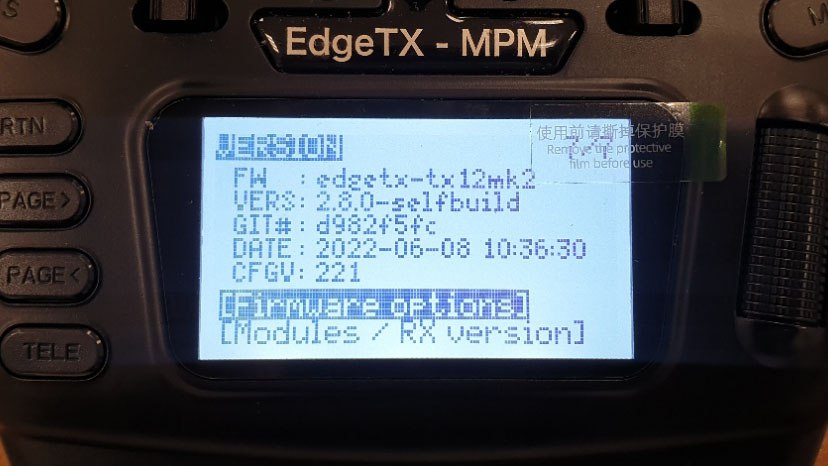
Как перепрошить пульт под управлением EdgeTX
.
Производители прошивки Edge TX постоянно исправляют и улучшают свой продукт. Поэтому, чтобы Ваше оборудование всегда находилось в актуальном состоянии (например - корректно работал с новыми внешними передатчиками), его необходимо обновлять.
Для обновления Вам понадобится:
- Ваш пульт под управлением EdgeTX (например RadioMaster TX16 или Jumper T15),
- компьютер под управлением Windows,
- карт-ридер (для карт SD-micro) или USB-кабель (typeA/typeC или typeC/typeC - зависит от USB-портов компьютера)*,
- интернет,
-
Непроверенная внешняя ссылка
файлы прошивки
файлы прошивки
(актуальная версия:
EdgeTX "Centurion" v2.10.5
).
*Использование карт-ридера или USB-кабеля зависит от метода переноса файлов на карту пульта - можно просто извлечь карту и загрузить на нее файлы прошивки или подключить сам пульт к компьютеру с помощью USB-кабеля, выбрать тип подключения USB Storage (SD) и так уже загрузить файлы прошивки на карту.
📎
Веб-страница создана автоматически на основе поста пользователя ПЛАТФОРМА_FPV